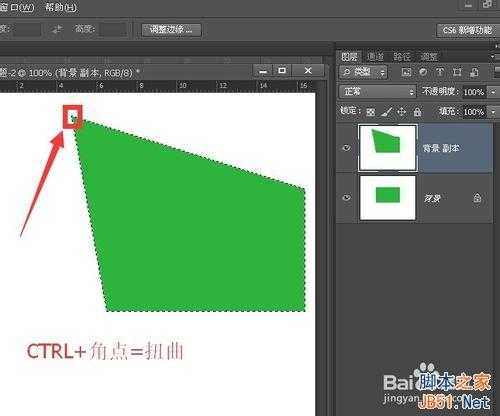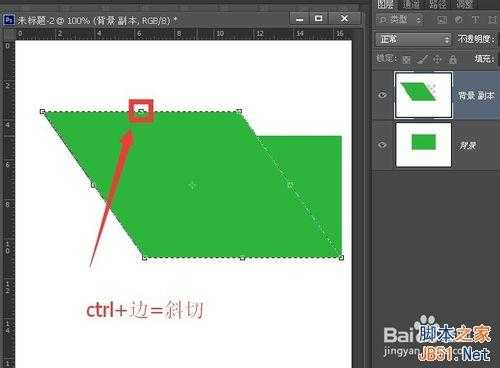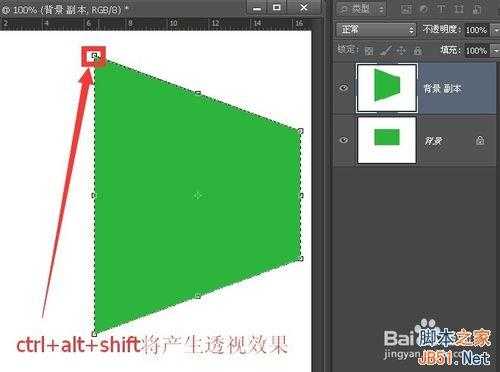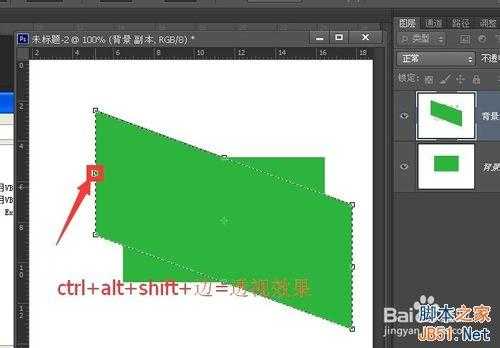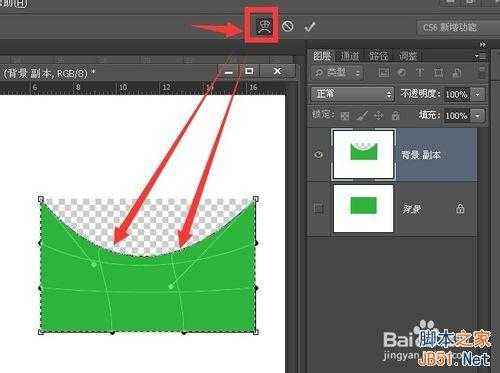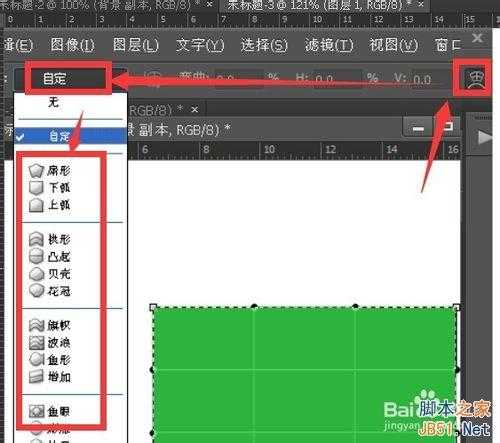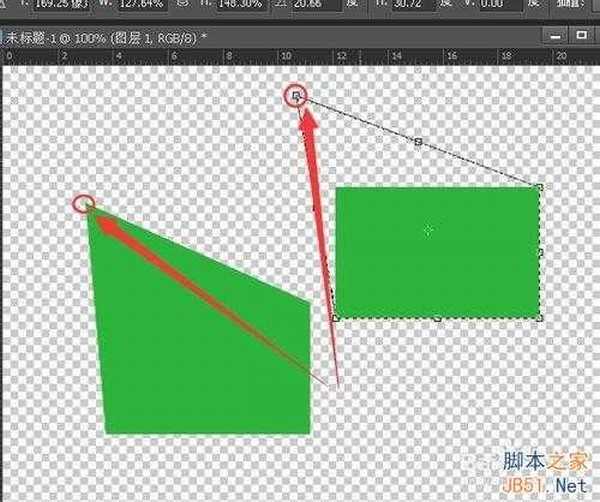帝王谷资源网 Design By www.wdxyy.com
photoshop中选区或选区及图像的变换方式及差异 我将讲如下内容 选区也就是蚂蚁线如何单独变换 变换的技巧 选区也就是蚂蚁线即其内部像素图和跟随选区同时变化的技巧,推荐到,喜欢的朋友一起来学习吧!
方法/步骤
1、CTRL+角点=扭曲
2、ctrl+边=斜切
3、ctrl+alt+shift+角点=透视效果(对称点透视)
4、ctrl+alt+shift+边=透视效果(对称轴透视)
5、在属性栏点在自由变换和变形模式切换按钮 然后拖动拖动点 可以让矩形产生曲线变形
6、再次在属性栏点在自由变换和变形模式切换按钮 然后属性栏右侧出现自动选项 点击 选择一个预设的形状 这里选了拱形
7、一般在翻转时不用快捷键调出自由变换框 而是用菜单栏 编辑 变换下的命令操作 因为ctrl+t操作并不精确
8、最后讲一个最关键的 ctrl+t与alt+s t的区别 ctrl是变换选区及图像 alt+s+t变化的只是选区,他需要先确定选区 然后在选区工具下通过点右键 选变换选区实现
以上就是photoshop选区或选区及图像的变换方式及差异教程,希望能对大家有所帮助!
标签:
photoshop,选区,图像
帝王谷资源网 Design By www.wdxyy.com
广告合作:本站广告合作请联系QQ:858582 申请时备注:广告合作(否则不回)
免责声明:本站文章均来自网站采集或用户投稿,网站不提供任何软件下载或自行开发的软件! 如有用户或公司发现本站内容信息存在侵权行为,请邮件告知! 858582#qq.com
免责声明:本站文章均来自网站采集或用户投稿,网站不提供任何软件下载或自行开发的软件! 如有用户或公司发现本站内容信息存在侵权行为,请邮件告知! 858582#qq.com
帝王谷资源网 Design By www.wdxyy.com
暂无评论...
更新日志
2025年02月19日
2025年02月19日
- 小骆驼-《草原狼2(蓝光CD)》[原抓WAV+CUE]
- 群星《欢迎来到我身边 电影原声专辑》[320K/MP3][105.02MB]
- 群星《欢迎来到我身边 电影原声专辑》[FLAC/分轨][480.9MB]
- 雷婷《梦里蓝天HQⅡ》 2023头版限量编号低速原抓[WAV+CUE][463M]
- 群星《2024好听新歌42》AI调整音效【WAV分轨】
- 王思雨-《思念陪着鸿雁飞》WAV
- 王思雨《喜马拉雅HQ》头版限量编号[WAV+CUE]
- 李健《无时无刻》[WAV+CUE][590M]
- 陈奕迅《酝酿》[WAV分轨][502M]
- 卓依婷《化蝶》2CD[WAV+CUE][1.1G]
- 群星《吉他王(黑胶CD)》[WAV+CUE]
- 齐秦《穿乐(穿越)》[WAV+CUE]
- 发烧珍品《数位CD音响测试-动向效果(九)》【WAV+CUE】
- 邝美云《邝美云精装歌集》[DSF][1.6G]
- 吕方《爱一回伤一回》[WAV+CUE][454M]